ייתכנו בעיות שונות שאתה יכול לחיות איתן בכל הנוגע למחשב Microsoft Windows 10 שלך, אבל אי היכולת להשתמש בתפריט התחל היא לא אחת מהן. אל תדאג, לא תצטרך להוריד תוכנה קשה להבנה כדי לתקן זאת.
כדי להפעיל שוב את תפריט ההתחלה של Windows 10, תצטרך להשתמש במנהל המשימות ולהקליד כמה פקודות. גם אם אתה חדש ב-Windows, לא תתקשה להבין את ההוראות הבאות.
נתק את חשבון Windows שלך
אם תפריט התחל של Windows נכשל בכל פעם שאתה מפעיל מחדש את המחשב שלך, זו שיטה שאתה רוצה לנסות. לך ל הגדרות > חשבונות > אפשרויות כניסה. גלול אל פרטיות וכבה את האפשרות שאומרת "השתמש בפרטי הכניסה שלי כדי לסיים אוטומטית את הגדרת המכשיר שלי לאחר עדכון או הפעלה מחדש. אני מקווה שבפעם הבאה שתלחץ על תפריט התחל, זה לא ייתן לך בעיות.
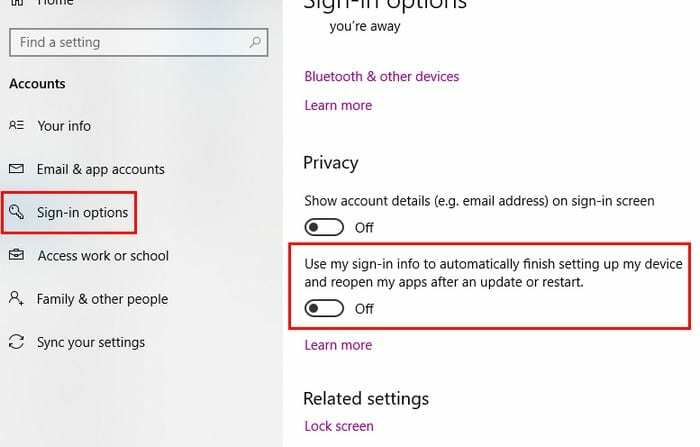
קורטנה יכולה להיות האשמה
יכולות להיות סיבות שונות מדוע תפריט התחל של Windows אינו פועל, ו- Cortana יכולה להיות אחת מהן. כדי לתקן בעיה זו, אתה יכול לנסות להפעיל מחדש את Cortana, ואם זה לא עובד, אתה יכול גם לנסות לרשום אותה מחדש.
בואו ניקח את זה צעד אחד בכל פעם וננסה להפעיל מחדש את Cortana תחילה. ראשית, תצטרך לגשת למנהל המשימות על ידי לחיצה ימנית בשורת המשימות. אפשרות מנהל המשימות תהיה השלישית מלמטה.
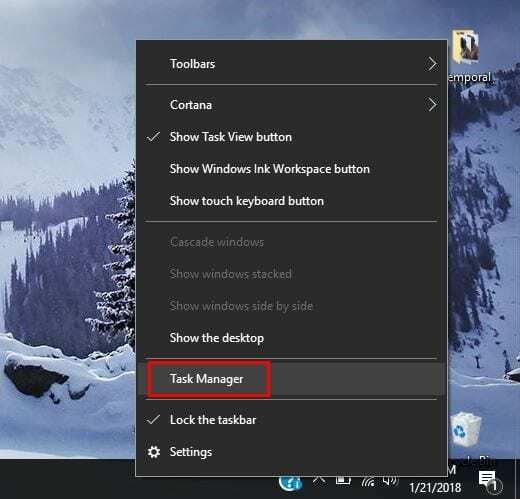
ודא שאתה נמצא בכרטיסייה תהליכים ומצא את Cortana. לחץ עליו ולאחר מכן בחר בלחצן סיים משימה בפינה השמאלית התחתונה. זה אמור להפעיל מחדש את Cortana ובתקווה לסיים את בעיית תפריט התחל. אם לא, נראה שתצטרך לרשום אותו מחדש.
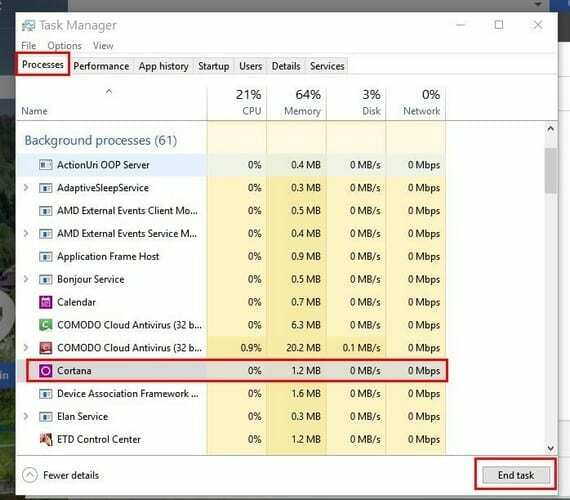
תהליך זה דורש שתפעיל את סייר הקבצים של Windows ותעבור אל C: WindowsSystem32WindowsPowerShellv.1.0 ולאחר שמצאת אותו לחץ לחיצה ימנית על האפשרות powershell.exe. תצטרך להפעיל את זה כמנהל מערכת. ברגע שה-PowerShell פועל, העתק והדבק את הקוד הבא:
Get-AppXPackage -AllUsers | Foreach {Add-AppxPackage -DisableDevelopmentMode -Register "$($_.InstallLocation)\AppXManifest.xml"}
לאחר שהזנת את הפקודה, סגור כל תוכנית שפתחת והפעל מחדש את מחשב Windows שלך. תפריט ההתחלה שלך אמור לפעול כעת.
החלף חשבונות ניהול
אם אתה שם לב שתפריט התחל מתחיל להיכשל לאחר עדכונים משמעותיים, שיטה זו אמורה לעבוד עבורך. צור את חשבון הניהול החדש והעבר על כל הקבצים שלך. כדי ליצור את החשבון החדש הקש Ctrl + Shift + Esc וכאשר מנהל המשימות נפתח לחץ על קובץ.
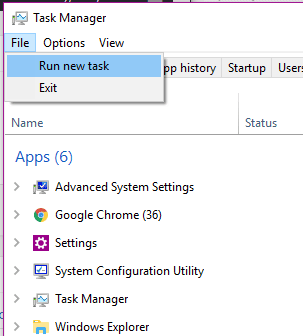
בחר הפעל משימה חדשה והקלד משתמש נטושם שלך הסיסמה שלך /הוסף
החלף את חלק השם שלך בשם שאתה רוצה לתת לחשבון ואת החלק שלך בסיסמה החדשה שלך. לחץ על אישור כשתסיים והתכונן להיכנס לחשבון החדש שלך. תפריט ההתחלה אמור להיות גלוי כעת.
כדי להעביר את הקבצים שלך היכנס בחזרה לחשבון הישן שלך ועבור אל לוח בקרה > מערכת > הגדרות מערכת מתקדמות. אם אתה מתקשה למצוא את אפשרות המערכת, זכור שאתה תמיד יכול להשתמש בסרגל החיפוש.
כעת, לחץ על הגדרות מערכת מתקדמות וכאשר מופיעה תיבת מאפייני מערכת ודא שאתה נמצא בכרטיסייה מתקדם. לחץ על התיבה הגדרות פרופילי משתמש ובחר את החשבון שזה עתה יצרת ובחר העתק אל.
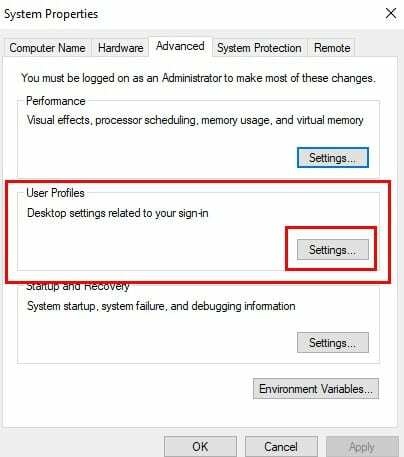
היכנס למצב בטוח
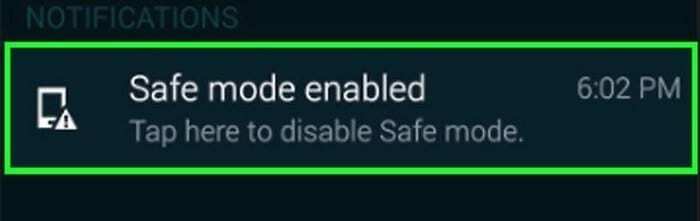
אם התחלת להיתקל בבעיות עם תפריט התחל לאחר התקנת תוכנה, עליך לנסות להיכנס למצב בטוח כדי לאשר שהתוכנה גורמת לבעיה. כדי להיכנס למצב בטוח, תצטרך ללחוץ על מקש Windows ו-L כאשר Windows מופעל.
כעת, לחץ על לחצן ההפעלה ולחץ לחיצה ארוכה על מקש Shift ולחץ על הפעל מחדש. כעת אתה אמור לראות את אפשרויות האתחול, עבור אל פתרון בעיות> אפשרויות מתקדמות> הגדרות אתחול ולאחר מכן הפעל מחדש את המחשב.
הקש F5 כדי לגשת למצב בטוח עם רשת לאחר שהייתה למחשב שלך הזדמנות לאתחל לחלוטין. ברגע שאתה במצב בטוח, תפריט ההתחלה אמור לפעול; אם כן, הבעיה נגרמת מתוכנה שהתקנת לאחרונה.
הסר את התקנת Dropbox או האנטי וירוס שלך
היו דיווחים ש-Dropbox או אנטי-וירוס עלולים למנוע מתפריט ההתחלה של Windows לפעול כהלכה. כדי לשלול אפשרות זו, הייתי מציע לך להתקין אותה ולראות אם הבעיה נעלמת.
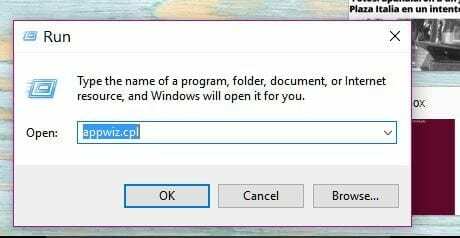
הקש על מקש Windows ו-R וכאשר מופיע חלון ההפעלה הקלד appwiz.cpl. לחץ על אישור ומצא את Dropbox. בחר הסר התקנה וכדי לראות אם זה היה האשם תצטרך להפעיל מחדש את המחשב.
חזור על התהליך אך הפעם הסר את התקנת האנטי וירוס. ברור שאתה לא מתכוון להשתמש במחשב שלך בלי מחשב כזה, אז הייתי ממליץ לך להשתמש באנטי וירוס שידוע כמי שאינו גורם לבעיות מסוג זה כמו Symantec או Avast.
סיכום
אין מערכת הפעלה נקייה מבעיות. במוקדם או במאוחר זה לא יעבוד כמתוכנן. כשזה קורה, כל מה שאתה יכול לעשות את זה, פתור בעיות עד שתתקל בתיקון שגורם לבעיות להיעלם. האם פספסתי שיטה שבה אתה משתמש? אם כן, השאירו תגובה והודיעו לי.